
私たちは皆、ポッドキャストを聞くのが大好きです。通勤中の車の中であろうと、ストレスの多い 1 日を過ごした後の自宅でヘッドフォンを使用していようと、ポッドキャストは、物語を語り、教訓を与えるための新たなお気に入りのメディアになりました。ご存じないかもしれませんが、ポッドキャストは、ポッドキャスト ライブラリにあるのと同じように、YouTube にもたくさんあります。実際、毎月のポッドキャスト リスナーの 43% が、お気に入りのエピソードを聞くために YouTube にアクセスしています。
ポッドキャスターは、YouTube のアルゴリズムの威力と、より幅広い視聴者がコンテンツを視聴するのにどのように役立つかをすぐに発見しています。ポッドキャスターは、ライブ ビデオからオーディオ ビジュアライゼーションまで、ビジュアルを使用してリスニング エクスペリエンスに別のレイヤーを追加することもできます。
では、時流に乗って独自のポッドキャスト ビデオを作成し、YouTube に投稿するにはどうすればよいでしょうか?このブログでは、次のような、知っておく必要のあるすべてのヒントとコツを紹介します。
-
ポッドキャスト動画とは?
-
ポッドキャスト ビデオのインスピレーション。
-
オーディオ ビジュアライゼーションを使用してポッドキャスト ビデオを作成する方法。
-
ポッドキャスト オーディオ ビジュアライザー テンプレート。
ポッドキャスト ビデオとは?
ビデオ ポッドキャストは、ポッドキャストのオーディオ メディアとビジュアル メディアを組み合わせたものです。ビデオ要素は、ロゴ付きの無地の背景のようにシンプルなものから、編集されたビデオ録画のように精巧なものまであります。ビデオ付きポッドキャストは誰でも作成でき、スポーツ、犯罪、テクノロジー、コメディ、環境など、さまざまなジャンルに関する情報を共有できます。
現在までに 3,000 万を超えるさまざまなエピソードがあるポッドキャストは、費用対効果の高いマーケティング ツールにもなっています。前述したように、毎月のポッドキャスト リスナーの 43% が、Apple (34%) や Spotify (23%) ではなく、YouTube を使用して聞いています。
プロのポッドキャスターが YouTube に投稿するだけでなく、最終的にはプロの YouTuber が自分のチャンネルと収入に合わせて独自のポッドキャストを作成することになる可能性があります。クリエイターは YouTube の裏をかき、動画中心のプラットフォームをポッドキャストを含むように変革しました。これにより、アルゴリズムを活用して新しいリスナーに会い、収益を増やし、メディアの成長を急速に拡大します。
若いエマ・チェンバレンについて聞いたことがあるかもしれません。 YouTube のチャンネル登録者数は 900 万人を超え、Chamberlain は自分のプラットフォームとファン層を利用して、YouTube チャンネルにエピソードを投稿することでポッドキャストを普及させることにしました。アドバイスについて話したり、自信をつけたり、一人暮らしをしたり、若い層に向けて話をしたりすることで、彼女のチャンネルは関連性を保ち、露出を増やすことができます。チェンバレンは、ビデオ プラットフォームを使用してビデオ ポッドキャストを投稿する、巧妙な YouTuber センセーションの 1 つです。
ポッドキャスト ビデオのインスピレーション
ピクチャー ポッドキャスト ビデオ
ポッドキャスト ビデオには、常に動く背景が含まれている必要はありません。よく知られている YouTube センセーションの Lavendaire は、自身の静止画像を使用し、右側に有益なテキストを配置しています。
写真とロゴのポッドキャスト ビデオ
ロゴと写真がある場合は、ポッドキャスト ビデオの背景になります。ミランダ・カーは、自身の美容ブランド Glossy のポッドキャストでこのシンプルな背景を使用しています。簡単で効果的です。
ポッドキャストのライブ録音ビデオ
ジョー・ローガンはダン・カーリンと、ほとんどの人が通常の 9 時から 5 時までの仕事からくる絶望と、小さなビジネスを作る必要性について素晴らしい話をしています。この伝統的なポッドキャスト動画の方法は、視聴者がより個人的なレベルでクリエイターと対話するための優れた方法です。彼らはあなたの顔、表情、ボディー ランゲージを見ることができます。ジョーのようなプロのスタジオを持っていませんか?自宅でビデオを撮影するためのガイドをご覧ください。
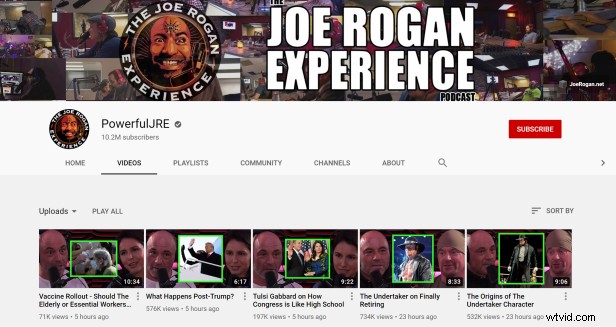
オーディオ ビジュアライザー ポッドキャスト ビデオ
オーストラリアの真の犯罪の専門家である Meshel Laurie と Emily Webb、そして美容の第一人者である Alli Webb は、オーディオ ビジュアライザーを使用してポッドキャスト ビデオを作成しています。ポッドキャストと一緒に投稿したい付随するビデオがない場合、これはエピソードを面白く保つための優れた方法です。
オーディオ ビジュアライゼーションでポッドキャスト ビデオを作成する方法
インスピレーションを感じていますか? Clipchamp とオーディオ ビジュアライザー機能を使用してポッドキャスト動画を作成する方法を学びましょう。
ステップ 1. Clipchamp Create アカウントを作成するか、ログインします
既存の Clipchamp アカウントにログインするか、今すぐ無料でサインアップしてください。
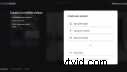
ステップ 2. 新しいプロジェクトを作成する
[動画を作成] をクリックします 左側の車に。ミュージック ビデオの場合は、ワイドスクリーン 16:9 を使用することをお勧めします 比。この比率は、YouTube、Vimeo、またはさまざまなビデオ共有プラットフォームへのアップロードにも最適です。
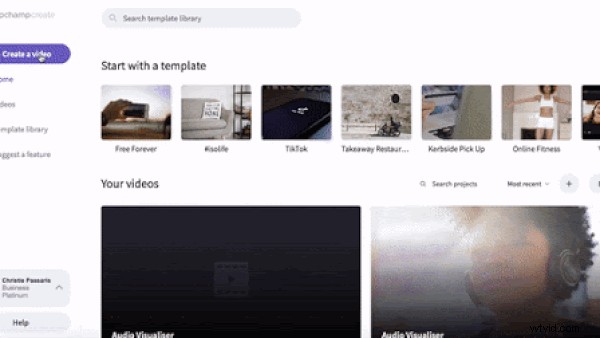
ステップ 3. 音声ファイルをアップロードする
ドラッグ アンド ドロップ オーディオ ファイルをライブラリに追加するか、[Browse my files 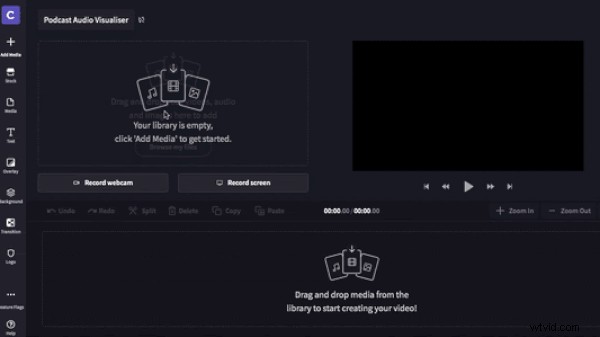
ドラッグ アンド ドロップ オーディオ ファイルをタイムラインに追加します。

ステップ 4. 動画ファイルをアップロードする
[メディアを追加] をクリックして、独自のビデオ ファイルをアップロードします。 または、Stock をクリックしてストック ビデオの無限の選択肢を閲覧します。 .特定のジャンルを検索できます。ストック映像をライブラリに追加するには、 + ボタン をクリックします。 クリップの左上隅にあります。終了したらライブラリを閉じます。代わりに単色の背景を使用することもできます。背景をタイムラインにドラッグ アンド ドロップします。

ドラッグ アンド ドロップ ビデオ映像をタイムラインに。右側の緑色のサイドバーをドラッグして、オーディオ クリップの長さに合わせてビデオ クリップをトリミングします。

ステップ 5. オーディオ ビジュアライザー オーバーレイを追加する
オーディオとビデオの両方をタイムラインに追加したので、[オーバーレイ 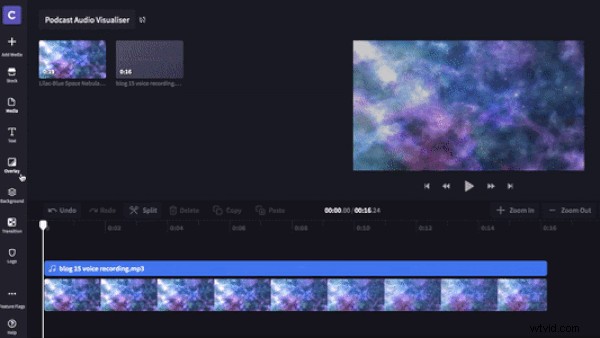
ステップ 6. オーディオ ビジュアライザーの外観を編集する
色の下 そして外観 オーディオ ビジュアライザーの色、位置、サイズを変更できます。 2 種類の表示バーから選択することもできます。
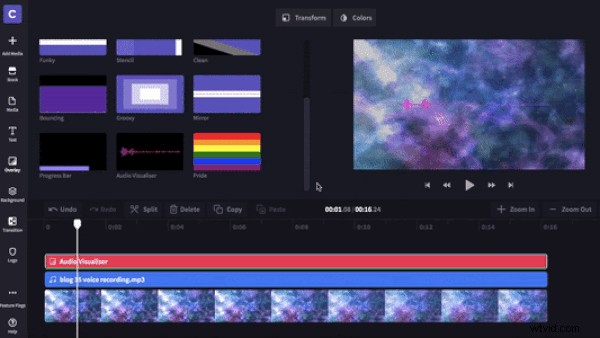
ステップ 7. タイトルを追加する
この手順はオプションです。 テキストをクリック 使用するテキストを選択します。タイムラインにドラッグ アンド ドロップします。 テキスト、変換 をクリックしてテキストをカスタマイズします。 そして色 .ポッドキャストの参照番号、タイトル、ブランドまたはロゴを必ず含めてください。
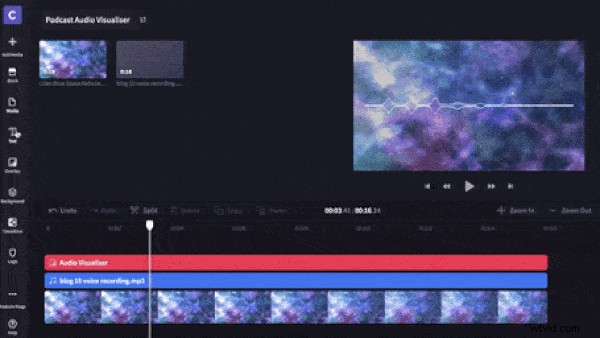
ステップ 8. ポッドキャスト ビデオを保存する
[ エクスポート ] をクリックします。 720p または 1080p を選択します 最高品質のミュージックビデオのために。 続行 をクリックします あなたが終わったら。ミュージック ビデオをコンピューターに保存するか、ソーシャル メディアに直接共有します。
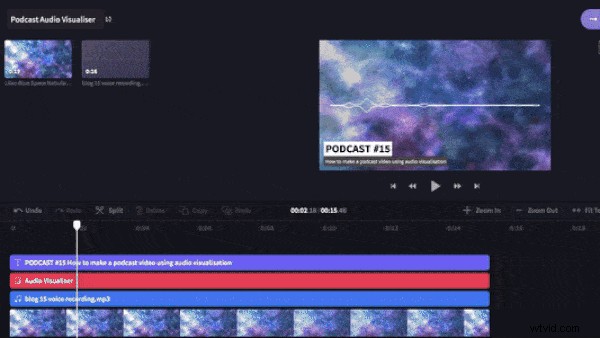
ステップ 9. 最終結果を確認してください!
ポッドキャスト オーディオ ビジュアライザー テンプレート
テンプレートの 1 つを使用して、独自のポッドキャスト ビデオの作成を開始します。
